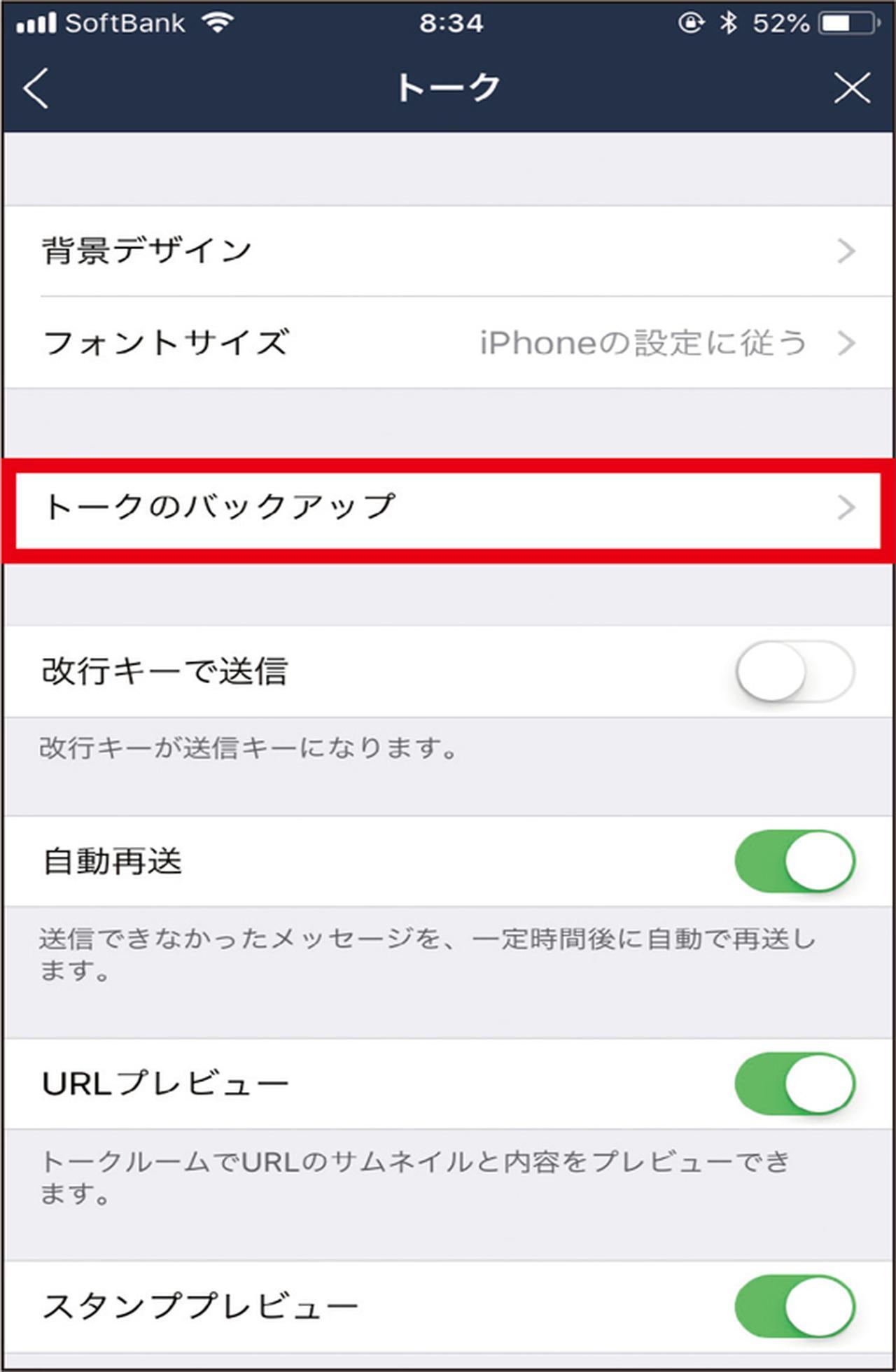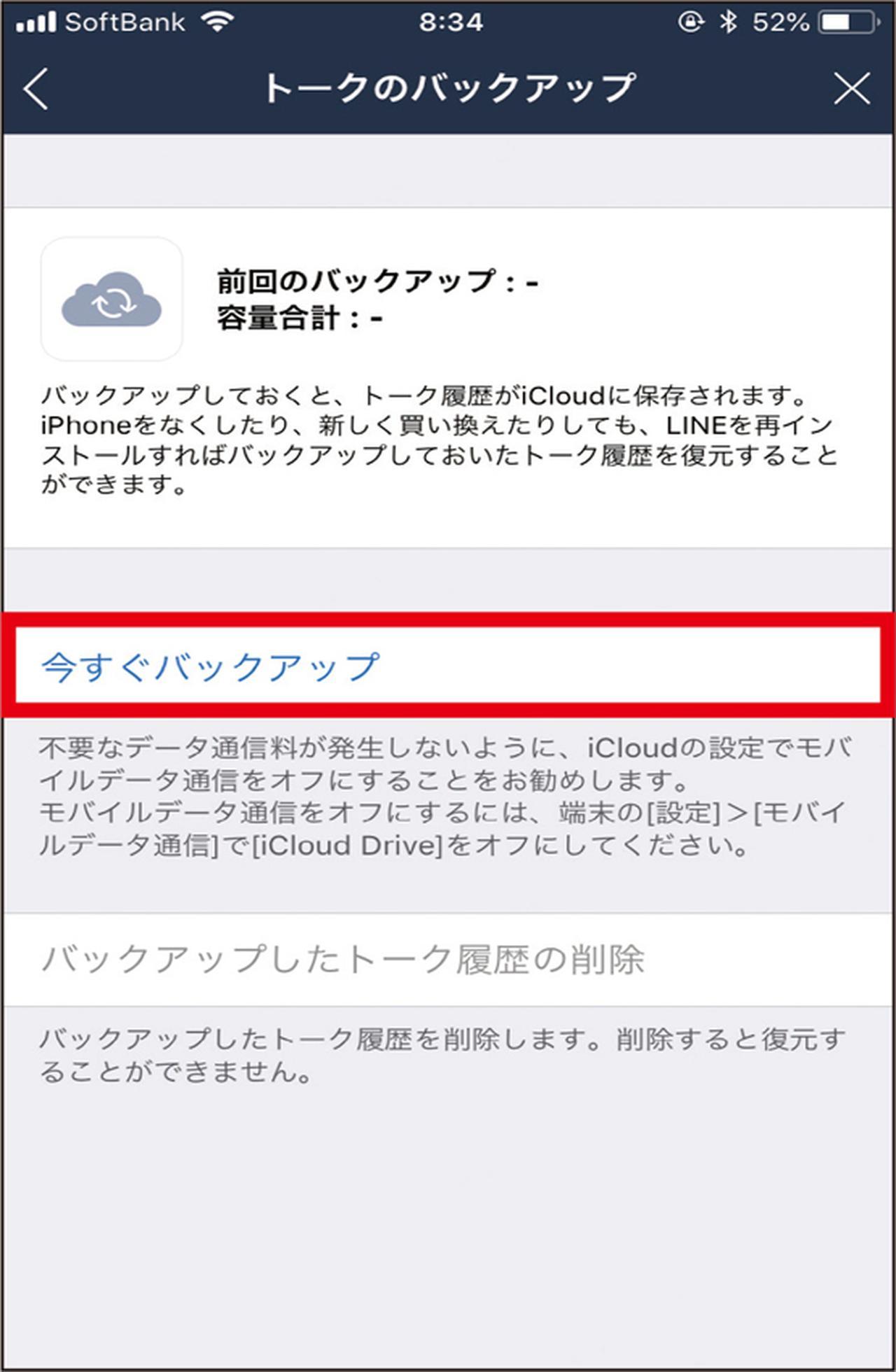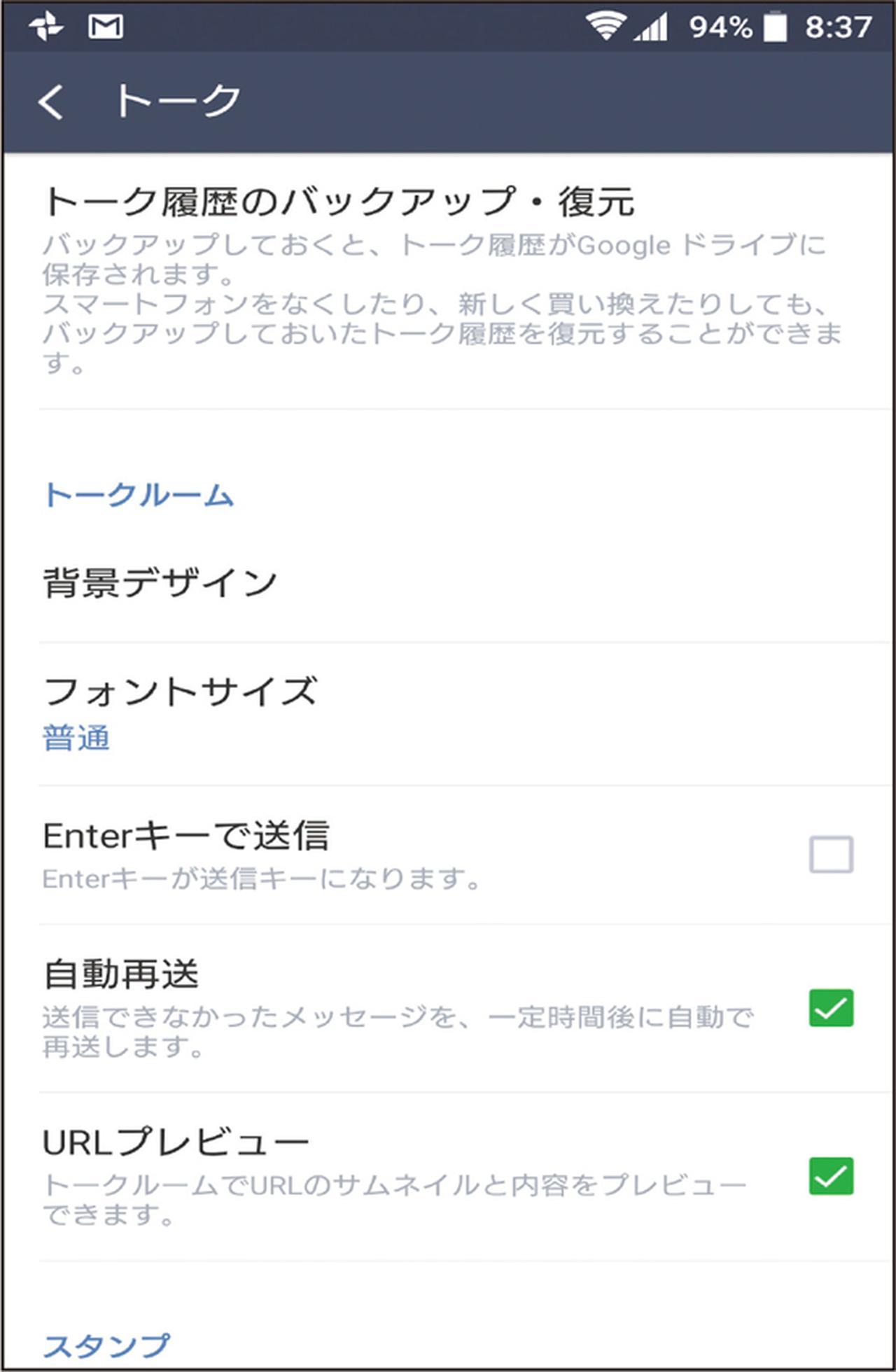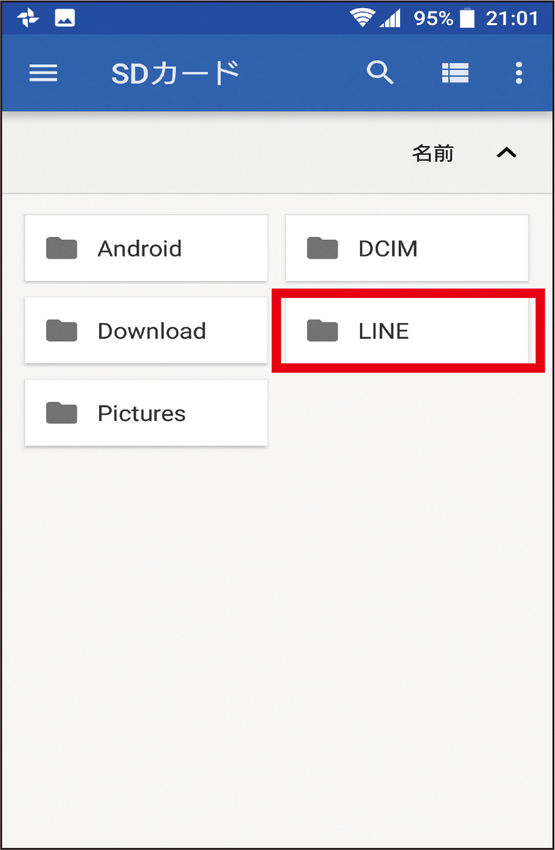撮影した写真やLINEのバックアップ、機種変更の際の注意点をズバリ解説 !過去のやり取りを失いたくない場合は、「トーク履歴」のデータをバックアップする必要がある。またAndroidでは、友だちから送ってもらった写真は、ダウンロードしてSDカードにバックアップしよう。
「LINE」のトークでやり取りした会話や画像データは必ずバックアップ
iPhoneの場合はiCloudに保存される
「LINE」では、メッセージのやり取りである「トーク」の履歴データはスマホ内部に保管されているため、スマホを買い替えたり、アプリをいったん削除したりしてしまうと、過去のやり取りはすべて失われてしまう。過去のやり取りを失いたくない場合は、「トーク履歴」のデータをバックアップする必要がある。
バックアップは、LINEの機能で実行できる。具体的には、LINEアプリを起動し「友だち」タブを開く。「設定」ボタンをタップし「トーク」項目から「トークのバックアップ」を選択。iPhoneの場合は「いますぐバックアップ」を、Androidの場合は「Googleドライブにバックアップする」をタップすればいい。iPhoneの場合はiCloudにバックアップデータが保管されるので、「iCloudドライブ」が使える状態にしてから作業を行う必要がある。
■「トーク履歴」をバックアップしよう(iPhone)
1
保存先はiCloudなので、iCloudドライブをオンにして、「友だちタブ」→「設定」→「トーク」→「トークのバックアップ」へ進む。
2
「今すぐバックアップ」をタップすると、データがクラウドに送信される。バックアップしたデータの削除や復元も、この項目で行える。
■「トーク履歴」をバックアップしよう(Android)
1
LINEアプリを起動して「友だちタブ」→「設定」→「トーク」→「トーク履歴のバックアップ・復元」へ進む。
2
「Googleドライブにバックアップする」をタップすると、データがクラウドに送信される。復元時は必ず同じGoogleアカウントを使おう。
また、Androidでは、友だちから送ってもらった写真は、ダウンロードしてSDカードにバックアップしよう。LINEでダウンロードした写真は、内部ストレージの「Pictures」フォルダー内の「LINE」フォルダーに保存されているので、このフォルダーを丸ごと、「ファイル」や「ファイルコマンダー」などのアプリを使って「SDカード」にコピーすればいい。あとは定期的に、内部ストレージの「LINE」フォルダーの中身を、SDカードの「LINE」フォルダーにコピーしていけばOKだ。
■写真データをSDカードに保存(Android)
1
LINEでダウンロードした写真は、内部ストレージの「Pictures」フォルダー内の「LINE」フォルダーに保存されるので、これをコピーする。
2
内部ストレージの「LINE」フォルダーを「ファイル」アプリなどを使ってSDカードに「コピー」すれば、中身もそのままコピーされる。
解説/福多利夫(フリーライター)